Page 65 of 91
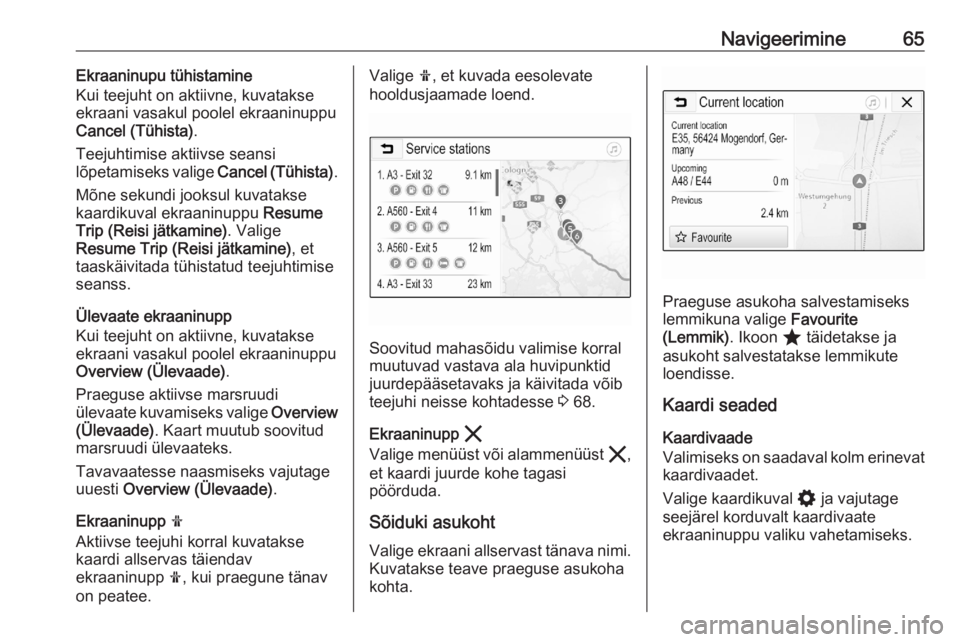
Navigeerimine65Ekraaninupu tühistamine
Kui teejuht on aktiivne, kuvatakse
ekraani vasakul poolel ekraaninuppu Cancel (Tühista) .
Teejuhtimise aktiivse seansi
lõpetamiseks valige Cancel (Tühista).
Mõne sekundi jooksul kuvatakse
kaardikuval ekraaninuppu Resume
Trip (Reisi jätkamine) . Valige
Resume Trip (Reisi jätkamine) , et
taaskäivitada tühistatud teejuhtimise seanss.
Ülevaate ekraaninupp
Kui teejuht on aktiivne, kuvatakse
ekraani vasakul poolel ekraaninuppu
Overview (Ülevaade) .
Praeguse aktiivse marsruudi
ülevaate kuvamiseks valige Overview
(Ülevaade) . Kaart muutub soovitud
marsruudi ülevaateks.
Tavavaatesse naasmiseks vajutage
uuesti Overview (Ülevaade) .
Ekraaninupp f
Aktiivse teejuhi korral kuvatakse
kaardi allservas täiendav
ekraaninupp f, kui praegune tänav
on peatee.Valige f, et kuvada eesolevate
hooldusjaamade loend.
Soovitud mahasõidu valimise korral
muutuvad vastava ala huvipunktid
juurdepääsetavaks ja käivitada võib teejuhi neisse kohtadesse 3 68.
Ekraaninupp &
Valige menüüst või alammenüüst &,
et kaardi juurde kohe tagasi
pöörduda.
Sõiduki asukoht Valige ekraani allservast tänava nimi.
Kuvatakse teave praeguse asukoha
kohta.
Praeguse asukoha salvestamiseks
lemmikuna valige Favourite
(Lemmik) . Ikoon ; täidetakse ja
asukoht salvestatakse lemmikute loendisse.
Kaardi seaded
Kaardivaade
Valimiseks on saadaval kolm erinevat
kaardivaadet.
Valige kaardikuval % ja vajutage
seejärel korduvalt kaardivaate
ekraaninuppu valiku vahetamiseks.
Page 66 of 91
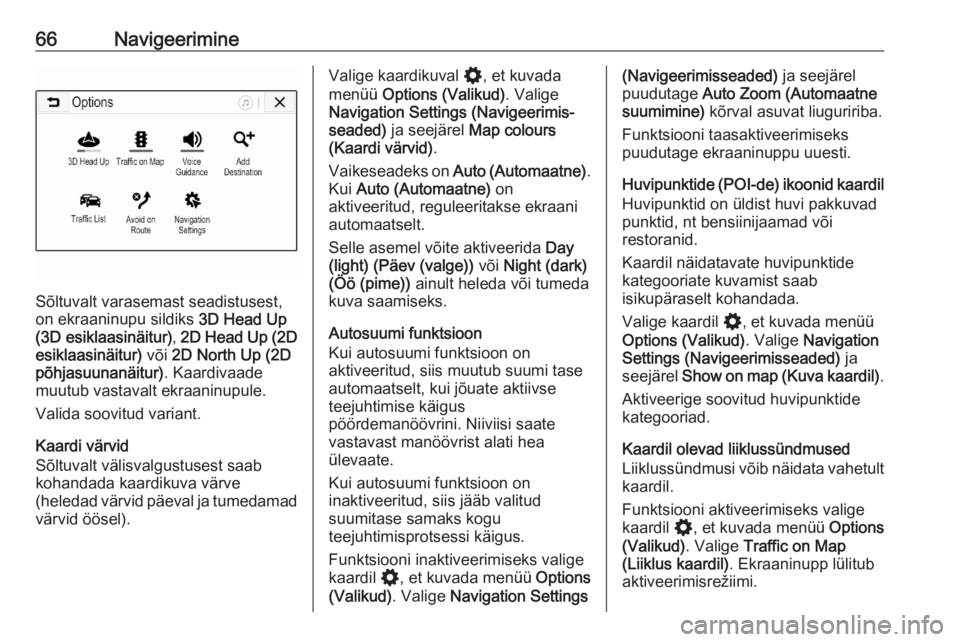
66Navigeerimine
Sõltuvalt varasemast seadistusest,
on ekraaninupu sildiks 3D Head Up
(3D esiklaasinäitur) , 2D Head Up (2D
esiklaasinäitur) või 2D North Up (2D
põhjasuunanäitur) . Kaardivaade
muutub vastavalt ekraaninupule.
Valida soovitud variant.
Kaardi värvid
Sõltuvalt välisvalgustusest saab
kohandada kaardikuva värve
(heledad värvid päeval ja tumedamad värvid öösel).
Valige kaardikuval %, et kuvada
menüü Options (Valikud) . Valige
Navigation Settings (Navigeerimis‐ seaded) ja seejärel Map colours
(Kaardi värvid) .
Vaikeseadeks on Auto (Automaatne) .
Kui Auto (Automaatne) on
aktiveeritud, reguleeritakse ekraani automaatselt.
Selle asemel võite aktiveerida Day
(light) (Päev (valge)) või Night (dark)
(Öö (pime)) ainult heleda või tumeda
kuva saamiseks.
Autosuumi funktsioon
Kui autosuumi funktsioon on
aktiveeritud, siis muutub suumi tase
automaatselt, kui jõuate aktiivse
teejuhtimise käigus
pöördemanöövrini. Niiviisi saate
vastavast manöövrist alati hea
ülevaate.
Kui autosuumi funktsioon on
inaktiveeritud, siis jääb valitud
suumitase samaks kogu
teejuhtimisprotsessi käigus.
Funktsiooni inaktiveerimiseks valige
kaardil %, et kuvada menüü Options
(Valikud) . Valige Navigation Settings(Navigeerimisseaded) ja seejärel
puudutage Auto Zoom (Automaatne
suumimine) kõrval asuvat liuguririba.
Funktsiooni taasaktiveerimiseks
puudutage ekraaninuppu uuesti.
Huvipunktide (POI-de) ikoonid kaardil
Huvipunktid on üldist huvi pakkuvad
punktid, nt bensiinijaamad või
restoranid.
Kaardil näidatavate huvipunktide
kategooriate kuvamist saab
isikupäraselt kohandada.
Valige kaardil %, et kuvada menüü
Options (Valikud) . Valige Navigation
Settings (Navigeerimisseaded) ja
seejärel Show on map (Kuva kaardil) .
Aktiveerige soovitud huvipunktide
kategooriad.
Kaardil olevad liiklussündmused
Liiklussündmusi võib näidata vahetult kaardil.
Funktsiooni aktiveerimiseks valige
kaardil %, et kuvada menüü Options
(Valikud) . Valige Traffic on Map
(Liiklus kaardil) . Ekraaninupp lülitub
aktiveerimisrežiimi.
Page 67 of 91
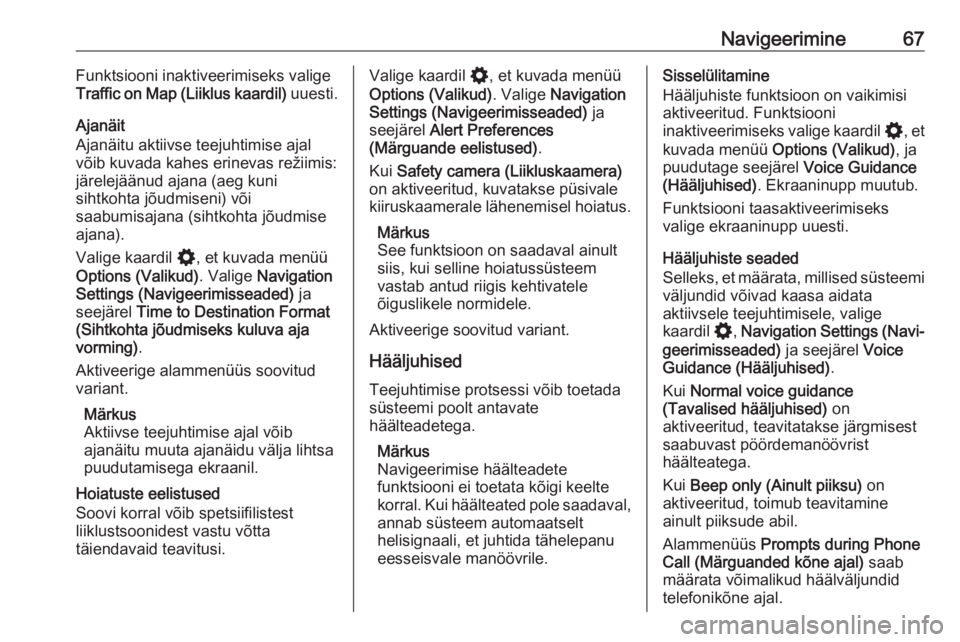
Navigeerimine67Funktsiooni inaktiveerimiseks valige
Traffic on Map (Liiklus kaardil) uuesti.
Ajanäit
Ajanäitu aktiivse teejuhtimise ajal võib kuvada kahes erinevas režiimis:
järelejäänud ajana (aeg kuni
sihtkohta jõudmiseni) või
saabumisajana (sihtkohta jõudmise
ajana).
Valige kaardil %, et kuvada menüü
Options (Valikud) . Valige Navigation
Settings (Navigeerimisseaded) ja
seejärel Time to Destination Format
(Sihtkohta jõudmiseks kuluva aja
vorming) .
Aktiveerige alammenüüs soovitud variant.
Märkus
Aktiivse teejuhtimise ajal võib
ajanäitu muuta ajanäidu välja lihtsa
puudutamisega ekraanil.
Hoiatuste eelistused
Soovi korral võib spetsiifilistest
liiklustsoonidest vastu võtta
täiendavaid teavitusi.Valige kaardil %, et kuvada menüü
Options (Valikud) . Valige Navigation
Settings (Navigeerimisseaded) ja
seejärel Alert Preferences
(Märguande eelistused) .
Kui Safety camera (Liikluskaamera)
on aktiveeritud, kuvatakse püsivale
kiiruskaamerale lähenemisel hoiatus.
Märkus
See funktsioon on saadaval ainult
siis, kui selline hoiatussüsteem
vastab antud riigis kehtivatele
õiguslikele normidele.
Aktiveerige soovitud variant.
Hääljuhised
Teejuhtimise protsessi võib toetada
süsteemi poolt antavate
häälteadetega.
Märkus
Navigeerimise häälteadete
funktsiooni ei toetata kõigi keelte
korral. Kui häälteated pole saadaval, annab süsteem automaatselt
helisignaali, et juhtida tähelepanu
eesseisvale manöövrile.Sisselülitamine
Hääljuhiste funktsioon on vaikimisi
aktiveeritud. Funktsiooni
inaktiveerimiseks valige kaardil %, et
kuvada menüü Options (Valikud) , ja
puudutage seejärel Voice Guidance
(Hääljuhised) . Ekraaninupp muutub.
Funktsiooni taasaktiveerimiseks valige ekraaninupp uuesti.
Hääljuhiste seaded
Selleks, et määrata, millised süsteemi
väljundid võivad kaasa aidata
aktiivsele teejuhtimisele, valige
kaardil %, Navigation Settings (Navi‐
geerimisseaded) ja seejärel Voice
Guidance (Hääljuhised) .
Kui Normal voice guidance
(Tavalised hääljuhised) on
aktiveeritud, teavitatakse järgmisest
saabuvast pöördemanöövrist
häälteatega.
Kui Beep only (Ainult piiksu) on
aktiveeritud, toimub teavitamine
ainult piiksude abil.
Alammenüüs Prompts during Phone
Call (Märguanded kõne ajal) saab
määrata võimalikud häälväljundid telefonikõne ajal.
Page 68 of 91
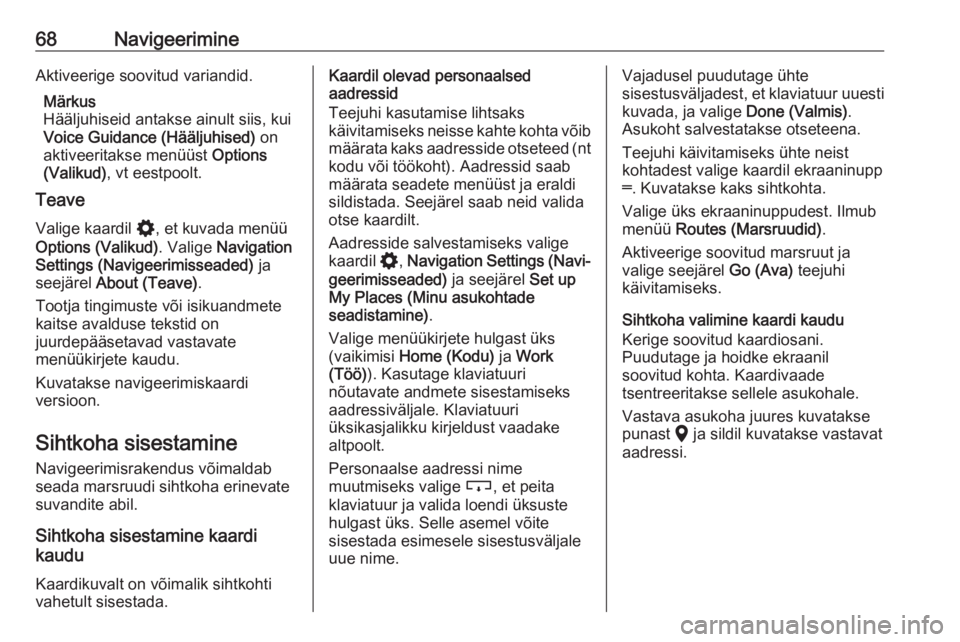
68NavigeerimineAktiveerige soovitud variandid.Märkus
Hääljuhiseid antakse ainult siis, kui
Voice Guidance (Hääljuhised) on
aktiveeritakse menüüst Options
(Valikud) , vt eestpoolt.
Teave
Valige kaardil %, et kuvada menüü
Options (Valikud) . Valige Navigation
Settings (Navigeerimisseaded) ja
seejärel About (Teave) .
Tootja tingimuste või isikuandmete
kaitse avalduse tekstid on
juurdepääsetavad vastavate
menüükirjete kaudu.
Kuvatakse navigeerimiskaardi
versioon.
Sihtkoha sisestamine Navigeerimisrakendus võimaldab
seada marsruudi sihtkoha erinevate
suvandite abil.
Sihtkoha sisestamine kaardi
kaudu
Kaardikuvalt on võimalik sihtkohti
vahetult sisestada.Kaardil olevad personaalsed
aadressid
Teejuhi kasutamise lihtsaks
käivitamiseks neisse kahte kohta võib määrata kaks aadresside otseteed (nt kodu või töökoht). Aadressid saab
määrata seadete menüüst ja eraldi
sildistada. Seejärel saab neid valida
otse kaardilt.
Aadresside salvestamiseks valige
kaardil %, Navigation Settings (Navi‐
geerimisseaded) ja seejärel Set up
My Places (Minu asukohtade
seadistamine) .
Valige menüükirjete hulgast üks
(vaikimisi Home (Kodu) ja Work
(Töö) ). Kasutage klaviatuuri
nõutavate andmete sisestamiseks
aadressiväljale. Klaviatuuri
üksikasjalikku kirjeldust vaadake
altpoolt.
Personaalse aadressi nime
muutmiseks valige c, et peita
klaviatuur ja valida loendi üksuste
hulgast üks. Selle asemel võite
sisestada esimesele sisestusväljale
uue nime.Vajadusel puudutage ühte
sisestusväljadest, et klaviatuur uuesti
kuvada, ja valige Done (Valmis).
Asukoht salvestatakse otseteena.
Teejuhi käivitamiseks ühte neist
kohtadest valige kaardil ekraaninupp
═. Kuvatakse kaks sihtkohta.
Valige üks ekraaninuppudest. Ilmub
menüü Routes (Marsruudid) .
Aktiveerige soovitud marsruut ja
valige seejärel Go (Ava) teejuhi
käivitamiseks.
Sihtkoha valimine kaardi kaudu
Kerige soovitud kaardiosani.
Puudutage ja hoidke ekraanil
soovitud kohta. Kaardivaade
tsentreeritakse sellele asukohale.
Vastava asukoha juures kuvatakse
punast K ja sildil kuvatakse vastavat
aadressi.
Page 69 of 91
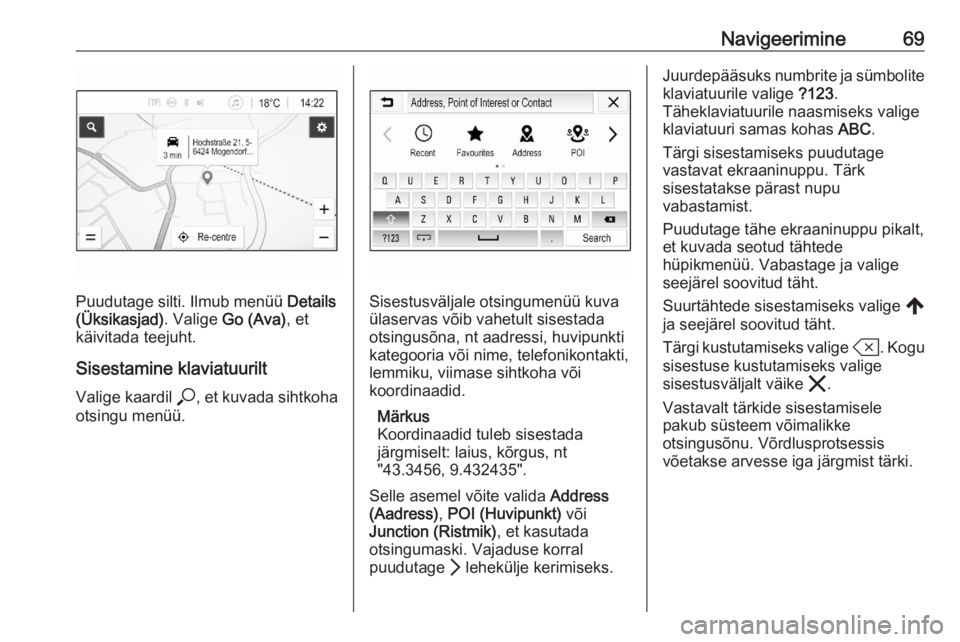
Navigeerimine69
Puudutage silti. Ilmub menüü Details
(Üksikasjad) . Valige Go (Ava) , et
käivitada teejuht.
Sisestamine klaviatuurilt Valige kaardil *, et kuvada sihtkoha
otsingu menüü.Sisestusväljale otsingumenüü kuva
ülaservas võib vahetult sisestada
otsingusõna, nt aadressi, huvipunkti
kategooria või nime, telefonikontakti,
lemmiku, viimase sihtkoha või
koordinaadid.
Märkus
Koordinaadid tuleb sisestada
järgmiselt: laius, kõrgus, nt
"43.3456, 9.432435".
Selle asemel võite valida Address
(Aadress) , POI (Huvipunkt) või
Junction (Ristmik) , et kasutada
otsingumaski. Vajaduse korral
puudutage Q lehekülje kerimiseks.
Juurdepääsuks numbrite ja sümbolite
klaviatuurile valige ?123.
Täheklaviatuurile naasmiseks valige
klaviatuuri samas kohas ABC.
Tärgi sisestamiseks puudutage
vastavat ekraaninuppu. Tärk
sisestatakse pärast nupu
vabastamist.
Puudutage tähe ekraaninuppu pikalt,
et kuvada seotud tähtede
hüpikmenüü. Vabastage ja valige
seejärel soovitud täht.
Suurtähtede sisestamiseks valige ,
ja seejärel soovitud täht.
Tärgi kustutamiseks valige T. Kogu
sisestuse kustutamiseks valige
sisestusväljalt väike &.
Vastavalt tärkide sisestamisele
pakub süsteem võimalikke
otsingusõnu. Võrdlusprotsessis
võetakse arvesse iga järgmist tärki.
Page 70 of 91
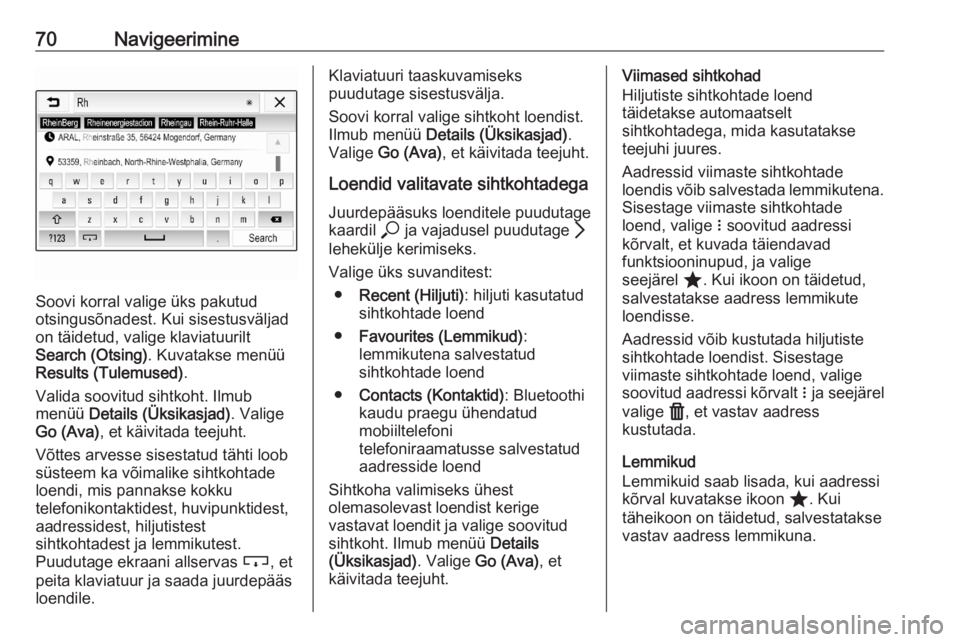
70Navigeerimine
Soovi korral valige üks pakutud
otsingusõnadest. Kui sisestusväljad on täidetud, valige klaviatuurilt
Search (Otsing) . Kuvatakse menüü
Results (Tulemused) .
Valida soovitud sihtkoht. Ilmub
menüü Details (Üksikasjad) . Valige
Go (Ava) , et käivitada teejuht.
Võttes arvesse sisestatud tähti loob süsteem ka võimalike sihtkohtade
loendi, mis pannakse kokku
telefonikontaktidest, huvipunktidest,
aadressidest, hiljutistest
sihtkohtadest ja lemmikutest.
Puudutage ekraani allservas c, et
peita klaviatuur ja saada juurdepääs
loendile.
Klaviatuuri taaskuvamiseks
puudutage sisestusvälja.
Soovi korral valige sihtkoht loendist.
Ilmub menüü Details (Üksikasjad) .
Valige Go (Ava) , et käivitada teejuht.
Loendid valitavate sihtkohtadega Juurdepääsuks loenditele puudutage
kaardil * ja vajadusel puudutage Q
lehekülje kerimiseks.
Valige üks suvanditest: ● Recent (Hiljuti) : hiljuti kasutatud
sihtkohtade loend
● Favourites (Lemmikud) :
lemmikutena salvestatud
sihtkohtade loend
● Contacts (Kontaktid) : Bluetoothi
kaudu praegu ühendatud
mobiiltelefoni
telefoniraamatusse salvestatud
aadresside loend
Sihtkoha valimiseks ühest
olemasolevast loendist kerige
vastavat loendit ja valige soovitud
sihtkoht. Ilmub menüü Details
(Üksikasjad) . Valige Go (Ava) , et
käivitada teejuht.Viimased sihtkohad
Hiljutiste sihtkohtade loend
täidetakse automaatselt
sihtkohtadega, mida kasutatakse
teejuhi juures.
Aadressid viimaste sihtkohtade
loendis võib salvestada lemmikutena.
Sisestage viimaste sihtkohtade
loend, valige n soovitud aadressi
kõrvalt, et kuvada täiendavad
funktsiooninupud, ja valige
seejärel ;. Kui ikoon on täidetud,
salvestatakse aadress lemmikute
loendisse.
Aadressid võib kustutada hiljutiste
sihtkohtade loendist. Sisestage
viimaste sihtkohtade loend, valige soovitud aadressi kõrvalt n ja seejärel
valige f, et vastav aadress
kustutada.
Lemmikud
Lemmikuid saab lisada, kui aadressi
kõrval kuvatakse ikoon ;. Kui
täheikoon on täidetud, salvestatakse vastav aadress lemmikuna.
Page 71 of 91

Navigeerimine71Lemmiku asukohta loendis võib
muuta. Sisestage lemmikute loend,
valige n soovitud lemmiku kõrvalt, et
kuvada täiendavad funktsiooninupud,
ja valige seejärel S või R.
Lemmiku nime võib muuta. Sisestage lemmikute loend, valige n soovitud
lemmiku kõrvalt, et kuvada
täiendavad funktsiooninupud, ja
valige seejärel >. Kuvatakse
klaviatuur. Sisestage soovitud nimi ja
valige seejärel Done (Valmis).
Lemmikuid võib kustutada. Sisestage lemmikute loend, valige n soovitud
lemmiku kõrvalt, et kuvada
täiendavad funktsiooninupud, ja
valige seejärel ;. Lemmik on
inaktiveeritud (täitmata täht). Kui
ikoon valitakse uuesti,
taasaktiveeritakse Lemmik (täidetud
täht). Kui lahkute lemmikute loendist,
kui lemmikud on inaktiveeritud, siis
kustutatakse need loendist.
Kontaktid
Loendis olevate aadresside
otsimiseks võib kasutada klaviatuuri.
Sisestage soovitud sõna (nime võiaadressi) esitähed ning kuvatakse
kõik kirjed, mis algavad nende
tähtedega.
Klaviatuuri üksikasjalikku kirjeldust
vaadake eestpoolt.
Kategooria otsing Huvipunkte saab otsida ka
kategooriate järgi.
Valige kaardil * ja valige seejärel
POI (Huvipunkt) .
Märkus
Soovitud koha võib sisestada teisele
sisestusväljale (vaikeseade:
Läheduses), et otsida huvipunkte
mujalt.
Vajaduse korral kerige soovitud
lehekülge ja valige seejärel menüüst
üks põhikategooriatest.
Sõltuvalt valitud kategooriast võivad
olla saadaval erinevad
alamkatekooriad.
Navigeerige alamkategooriates, kuni jõuate loendini Results (Tulemused) .
Valige soovitud huvipunkt. Kuvatakse
menüü Details (Üksikasjad) . Valige
Go (Ava) , et käivitada teejuht.
Loend Results (Tulemused) Loendis Results (Tulemused) on
loetletud erinevad võimalikud
sihtkohad.
Page 72 of 91
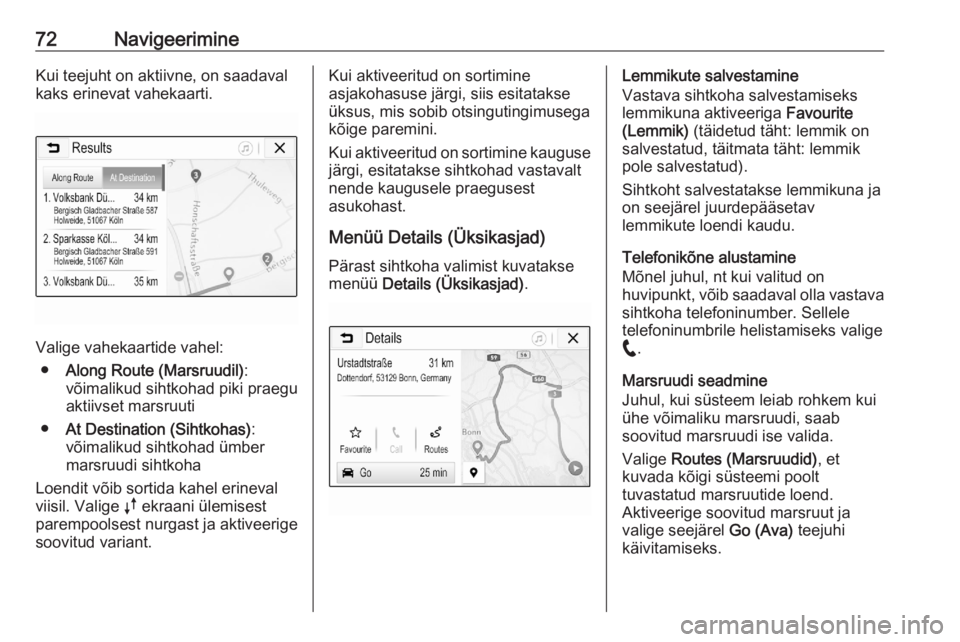
72NavigeerimineKui teejuht on aktiivne, on saadaval
kaks erinevat vahekaarti.
Valige vahekaartide vahel:
● Along Route (Marsruudil) :
võimalikud sihtkohad piki praegu aktiivset marsruuti
● At Destination (Sihtkohas) :
võimalikud sihtkohad ümber
marsruudi sihtkoha
Loendit võib sortida kahel erineval
viisil. Valige k ekraani ülemisest
parempoolsest nurgast ja aktiveerige
soovitud variant.
Kui aktiveeritud on sortimine
asjakohasuse järgi, siis esitatakse
üksus, mis sobib otsingutingimusega
kõige paremini.
Kui aktiveeritud on sortimine kauguse
järgi, esitatakse sihtkohad vastavalt
nende kaugusele praegusest
asukohast.
Menüü Details (Üksikasjad)Pärast sihtkoha valimist kuvatakse
menüü Details (Üksikasjad) .Lemmikute salvestamine
Vastava sihtkoha salvestamiseks
lemmikuna aktiveeriga Favourite
(Lemmik) (täidetud täht: lemmik on
salvestatud, täitmata täht: lemmik
pole salvestatud).
Sihtkoht salvestatakse lemmikuna ja
on seejärel juurdepääsetav
lemmikute loendi kaudu.
Telefonikõne alustamine
Mõnel juhul, nt kui valitud on
huvipunkt, võib saadaval olla vastava
sihtkoha telefoninumber. Sellele
telefoninumbrile helistamiseks valige
w .
Marsruudi seadmine
Juhul, kui süsteem leiab rohkem kui
ühe võimaliku marsruudi, saab
soovitud marsruudi ise valida.
Valige Routes (Marsruudid) , et
kuvada kõigi süsteemi poolt
tuvastatud marsruutide loend.
Aktiveerige soovitud marsruut ja
valige seejärel Go (Ava) teejuhi
käivitamiseks.